- ホーム
- Webサービスを活用する
- Webサービスにログイン(認証)する
- Webサービスへ画像をアップロードする
文字サイズ
- 小
- 中
- 大
Webサービスへ画像をアップロードする
Webサービスへの画像や動画のアップロードは、[ブラウザー]ワークスペースから行います。アップロードできるのは下記のWebサービスです。
- NIKON IMAGE SPACE
- YouTube
アップロード先について
- アップロードしたファイルは、アルバムに保存されます。新しいアルバムを作成して保存するか、またはすでにあるアルバムに保存するかを設定できます。
- NIKON IMAGE SPACEでは、同じ階層に同じ名前のファイル、アルバムを保存または作成できます。ファイルやアルバムをアップロードするとき、同じ名前のファイルやアルバムがすでにNIKON IMAGE SPACEにある場合でも、上書きされません。
アップロードする前に
- アップロードできるファイル形式はWebサービスにより異なります。
- JPEG(RGBモード)、RAW(NEF、NRW)、TIFF、MPO(3D 形式)、MOV、MP4、AVI、モーションスナップショット画像ファイル、音声メモ付き画像ファイル
- ファイルをアップロードする前に、利用するWebサービスにログインしておくことをおすすめします。
- また画像ファイルのときは、タグなどの情報の設定やファイル形式の変換などの設定をあらかじめ行っておきます。
- 動画をアップロードする際、動画の再生範囲の変更を行っていた場合は、再生範囲で指定した範囲で動画をトリミングしてアップロードします。
アップロードする
- アップロードするファイルを選択して
 をクリックする
をクリックする

- アップロード先のWebサービスを選択する
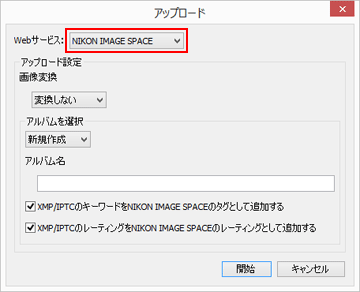 Webサービスにログインしていないときは、ログインするかどうかの確認の画面が表示されます。Webサービスにログイン(認証)するとアップロードの設定画面が表示され、以下の項目を設定または選択します。
Webサービスにログインしていないときは、ログインするかどうかの確認の画面が表示されます。Webサービスにログイン(認証)するとアップロードの設定画面が表示され、以下の項目を設定または選択します。- [画像変換]:元の画像サイズのままにするか、選択したWebサービスごとに表示される画像サイズから選択します。
- アップロード先のWebサービスに[NIKON IMAGE SPACE]を選択していた場合は、[変換しない]を選択して、NEFまたはNRWの画像ファイルをそのままアップロードできます。その他のWebサービスや画像サイズを選択した場合は「JPEG」に変換されてアップロードされます。
- [アルバムを選択]:アップロード先のアルバム名を選択するか、[新規作成]を選択して新しいアルバムを作成してアップロードできます。
- YouTubeでは、公開の範囲を設定することができます。
- [開始]をクリックする
アップロード処理の状況を示す画面が表示されます。
- アップロードの途中で[キャンセル]をクリック、またはViewNX-iを終了すると、アップロードを中止します。複数のファイルをアップロードしている場合、すでに完了しているファイルはアップロードされます。
- 「NIKON IMAGE SPACE」へ画像ファイルをアップロードする場合は、タグなどの情報を設定することができます。
フォトトレイからアップロードする
[ブラウザー]ワークスペースでフォトトレイに移動したファイルを、[Webサービス]ワークスペースに切り替えて[ナビゲーション]パレットのWebサービスへドラッグ&ドロップしてアップロードすることができます。
[Webサービス]ワークスペースで画像のファイル一覧画面から画像ファイルをドラッグ&ドロップしてフォトトレイへ移動したり、他のWebサービスへ移動することはできません。
ご注意
- [NIKON IMAGE SPACE]では、1つのアルバムにアップできる画像ファイルは200枚までです。ただし、登録しているアカウントにより制限が異なる場合があります。
- [NIKON IMAGE SPACE]での保存可能容量の表記と、お使いのパソコンでのファイル容量の表記とで、ファイル容量の換算方法が異なる場合があります。このためアップロードするファイルの容量が、設定画面に表記されている残容量の範囲内であっても、容量超過となりアップロードできない場合があります。
- [YouTube]へアップロードできる動画は、一度に1点、再生時間が15分以内のものです。
タグとレーティングは、設定画面のチェックボックスにチェックを入れて設定します。
タグとレーティングについて
NIKON IMAGE SPACEでは、タグとレーティングをもとにしたファイルの整理、検索、表示の絞り込みなどができます。
- ファイルに関連がある言葉を[タグ]として設定して、検索のキーワードとして使うことができます。画像ファイルにメタデータの[キーワード]が設定されているときは、タグとして設定できます。
- ファイルの重要度や評価を 5 段階の[レーティング]として設定して、ファイルを整理、抽出できます。画像ファイルにレーティングが設定されているときは、その設定が NIKON IMAGE SPACE に追加されます。
[XMP/IPTCのキーワードをNIKON IMAGE SPACEのタグとして追加する]
すでに画像に[キーワード]が設定されている場合、チェックを入れると、NIKON IMAGE SPACEの[タグ]として追加されます。
[XMP/IPTCのレーティングをNIKON IMAGE SPACEのレーティングとして追加する]
すでに画像に[レーティング]が設定されている場合、チェックを入れると、NIKON IMAGE SPACEの[レーティング]として追加されます。
NIKON IMAGE SPACEのタグとレーティングを設定するには、あらかじめメタデータを編集して調整ファイルとして保存しておきます。
- XMP/IPTC情報の[キーワード]の設定については「メタデータを編集する」をご覧ください。
- レーティングの設定については「レーティングを割り当てる」、「メタデータを編集する」をご覧ください。
ご注意
- 動画ファイルをアップロードするときは、タグは設定されません。
- XMP/IPTC のキーワードに「,(カンマ)」がある場合、アップロード時に追加されるタグは「,(カンマ)」で区切られて複数になります。
- 画像に調整ファイルが関連付けられている場合、メタデータ(ファイル/撮影情報、XMP/IPTC 情報)がアップロードする画像に埋め込まれます。
